cero草绘基础图文教程,教你CREO工程图绘制中心线的方法
cero草绘功能强大无比,各种零件,五金件你都可以通过cero的草绘来实现,cero草绘基础学习的话,你可以从某些线条开始操作,学起来,CREO工程图绘制中心线的方法是必须掌握的,有些是使用手动绘制的方法,但不是参数化草绘,所以移动视图的时候中心线不跟着走。
绘制中心线的方法可是有不少,不过下面品索为为大家带来的方法那就是可以通过显示模型注释的方式自动添加,也就是下面这篇cero草绘基础图文教程CREO工程图绘制中心线的方法,此方法proe和Creo都适用,这里其实有两种情况,一种是轴类。另一种是非轴类,大家可以尝试一下!
第一步:选中视图首先,轴类的旋转特征,因为本身有条轴线,所以直接选中视图,右键,显示模型注释,然后选中轴线就可以了。
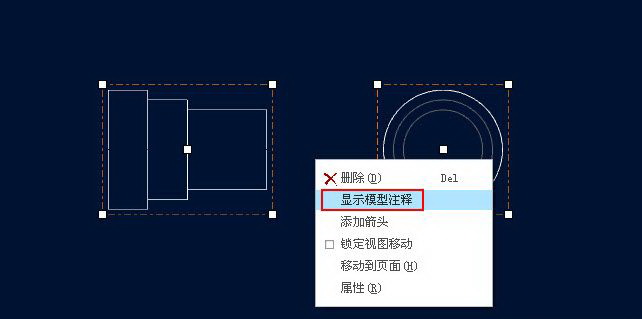
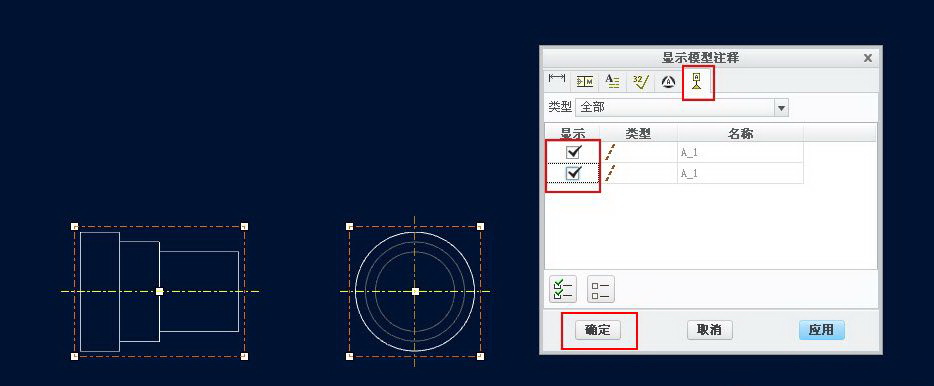
第二步:创建基准轴不是轴类的,我们可以先在零件图里通过基准平方面相交创建出基准轴,

第三步:选择轴线然后,到工程图里,方法同轴类的就一样了。框选所有视图,右键,显示模型注释,选择相应的轴线就可以了。

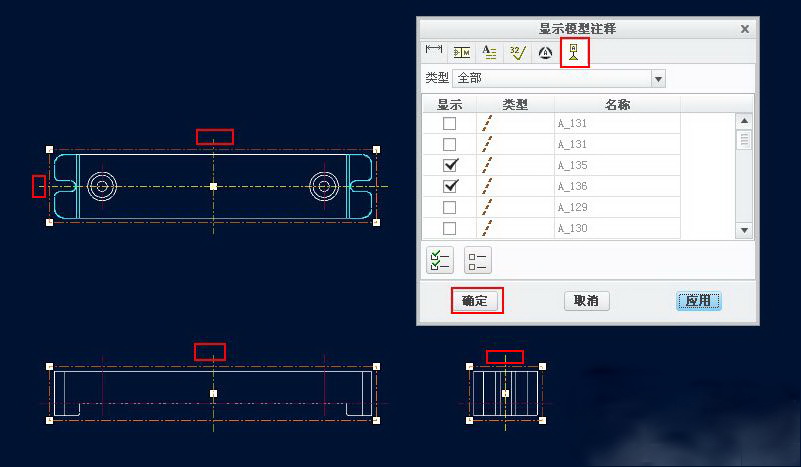

猜你喜欢
![]()